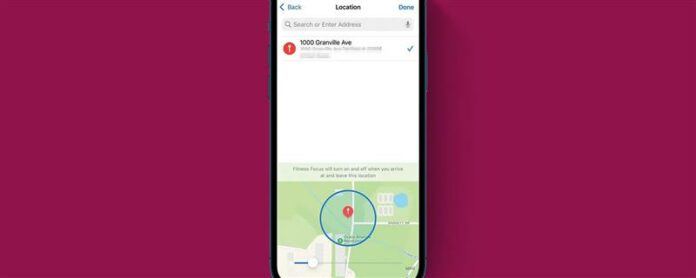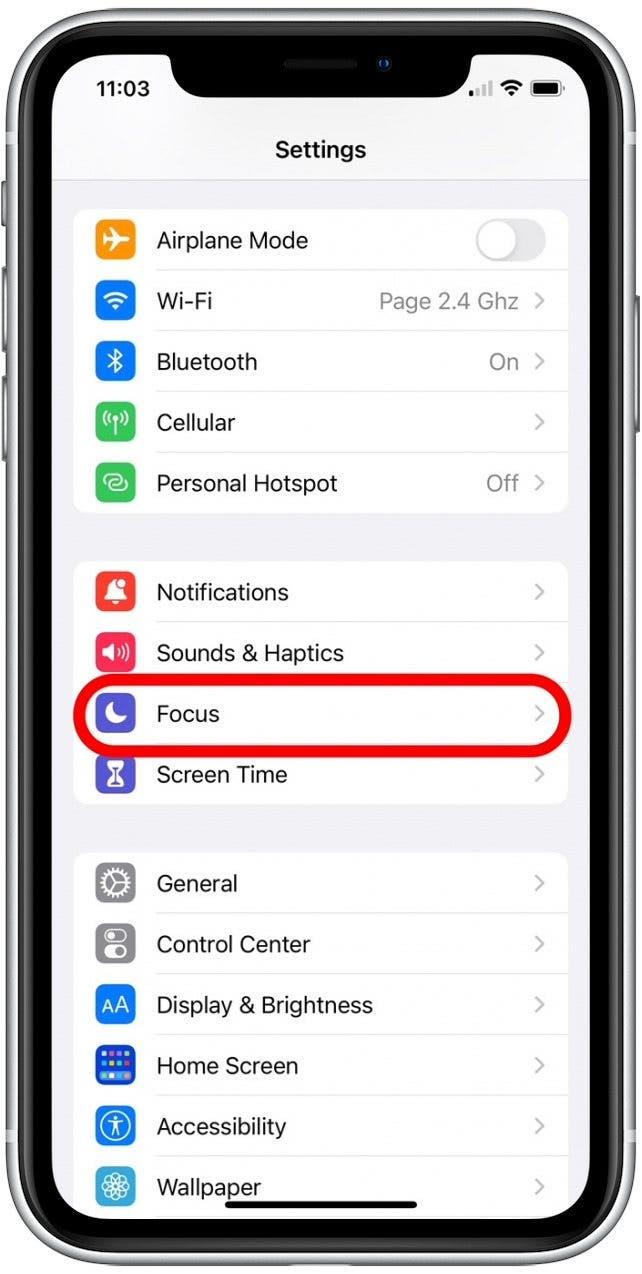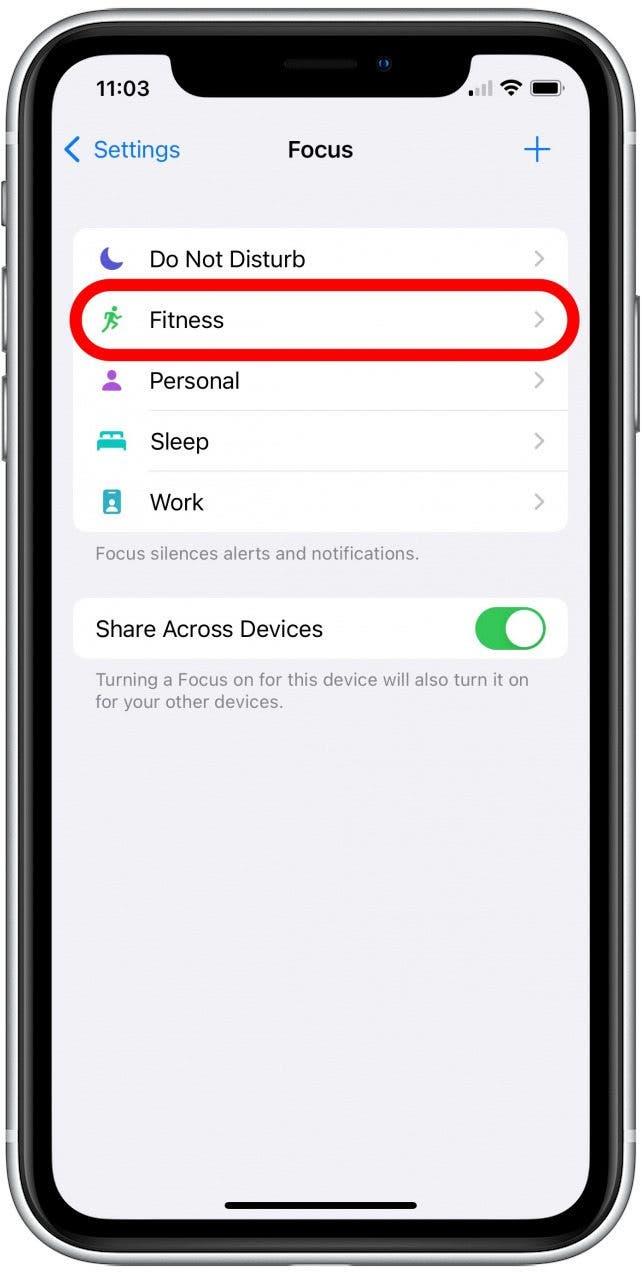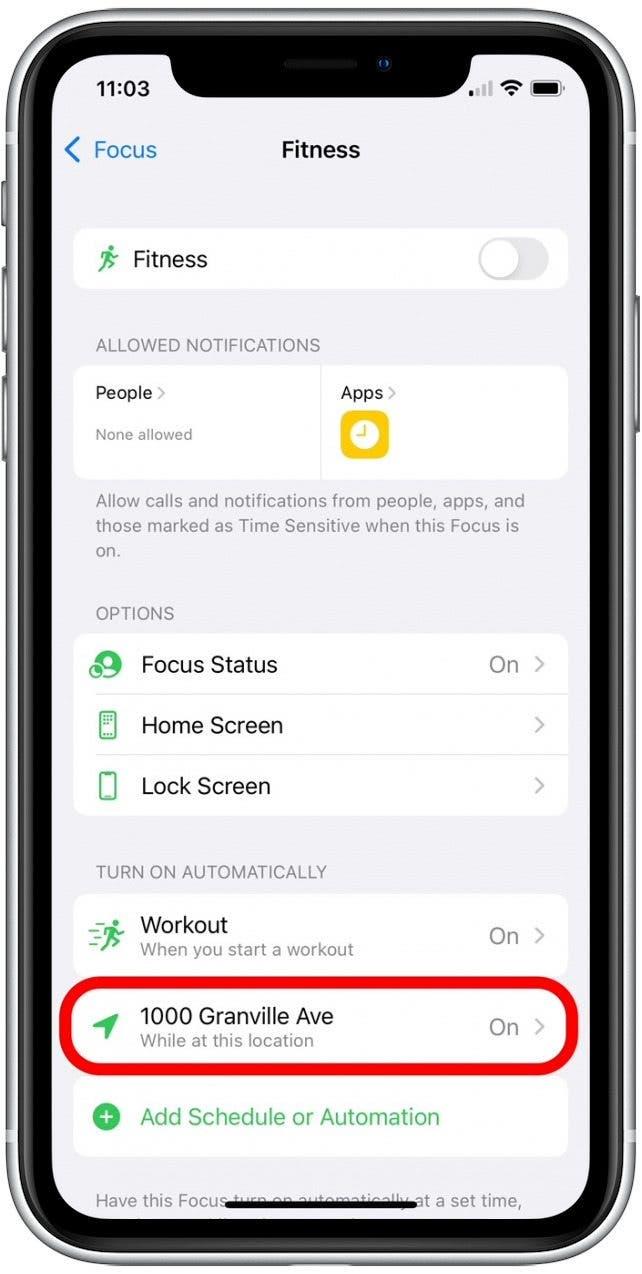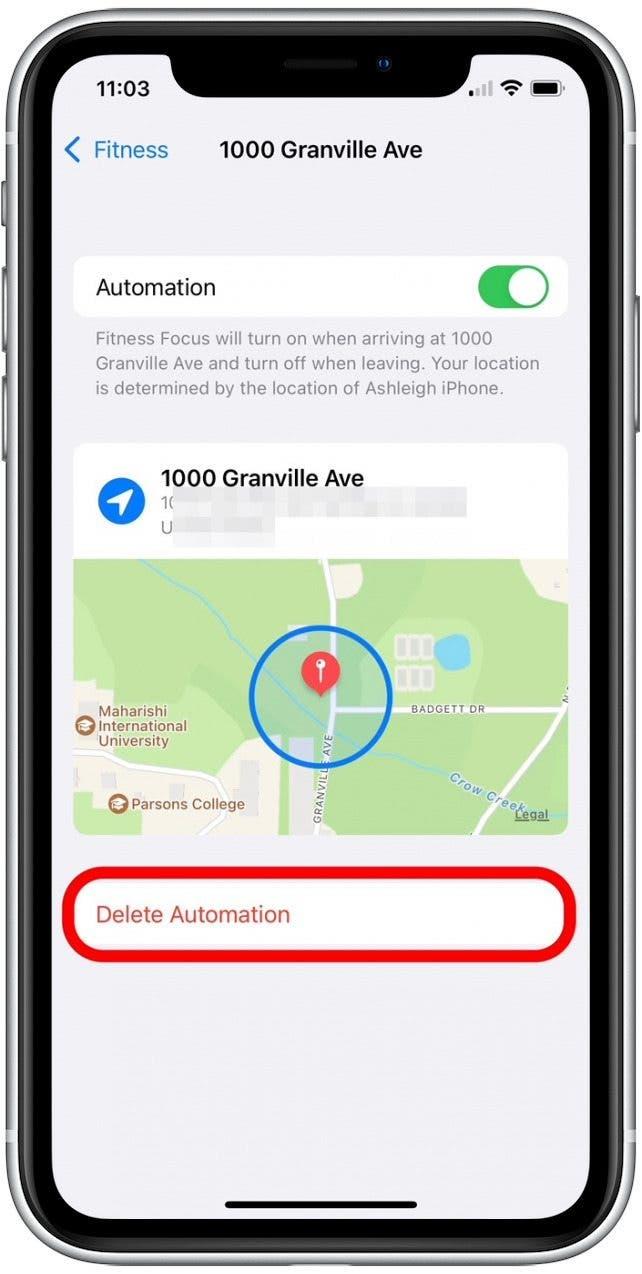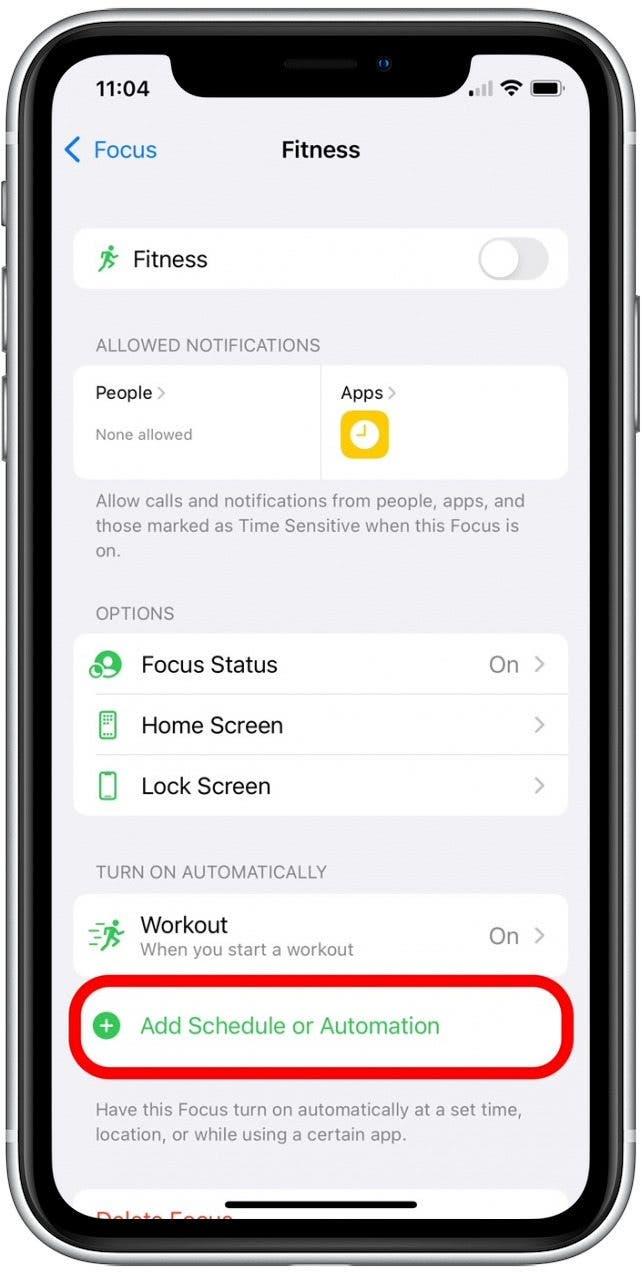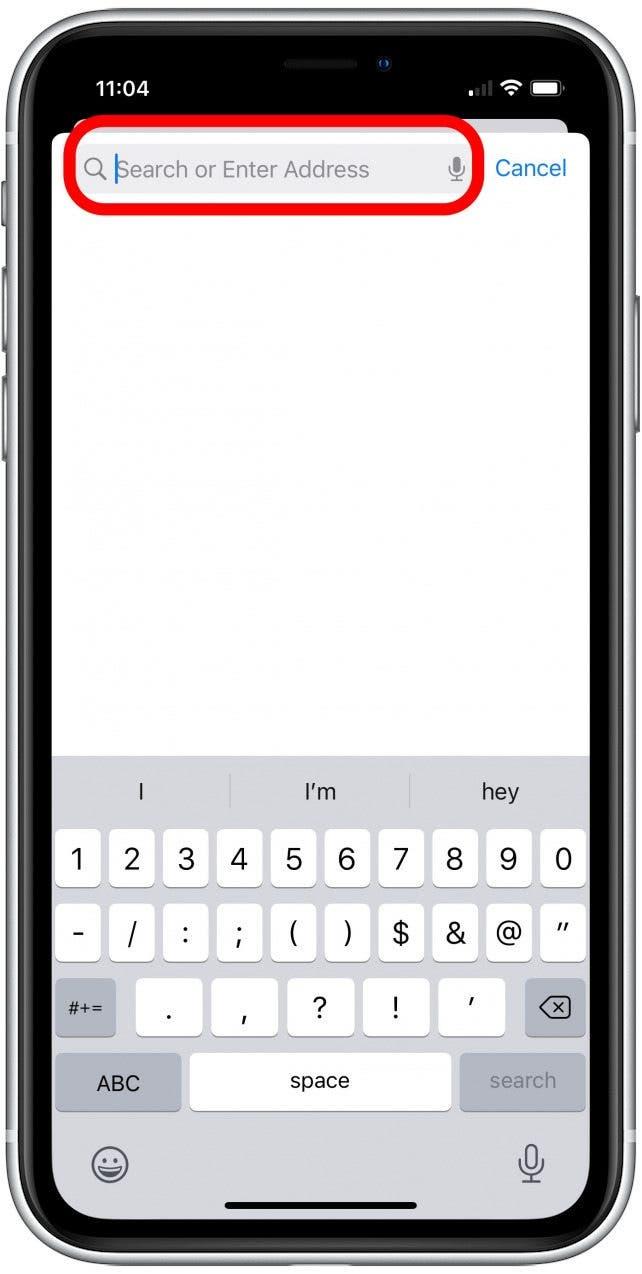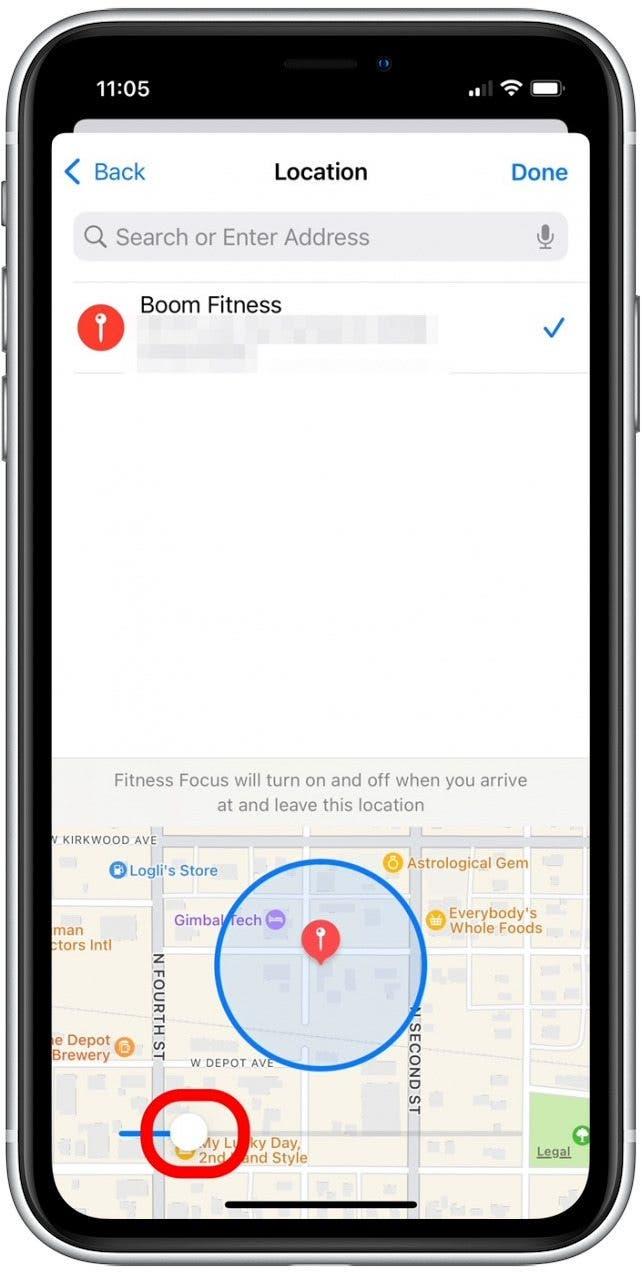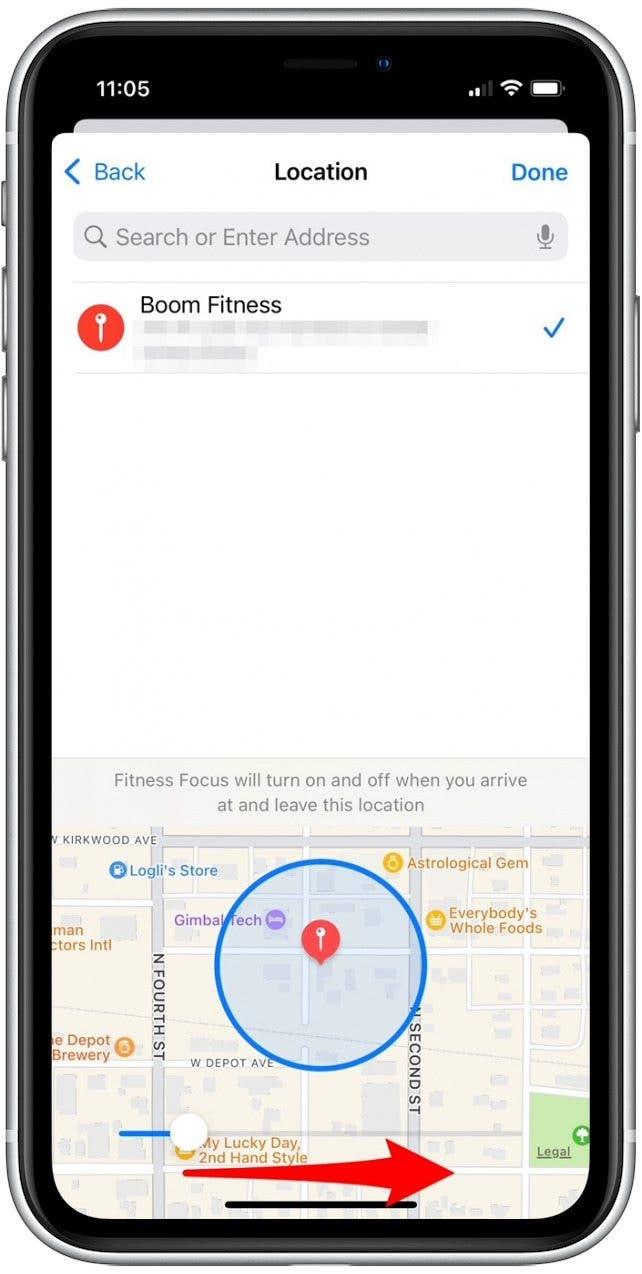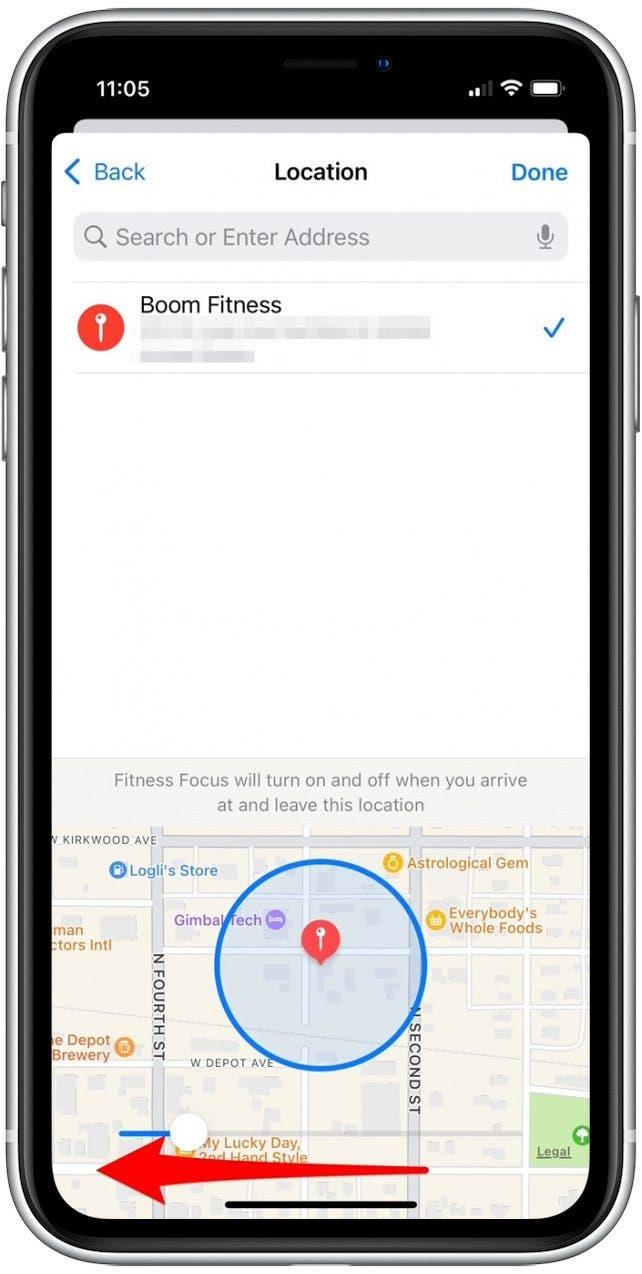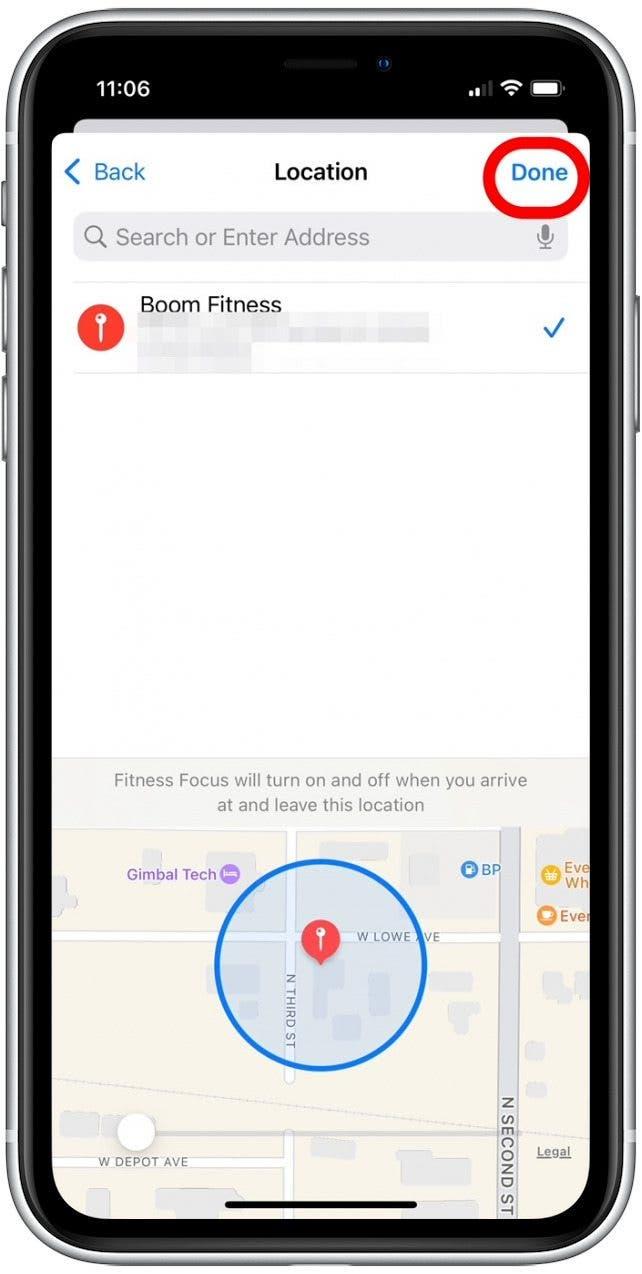Lokalbasierte iPhone -basierte Warnungen funktionieren nicht? Vielleicht haben Sie festgestellt, dass Ihr Fokusmodus fälschlicherweise aktiviert, wenn Sie sich in der Nähe des festgelegten Standorts befinden, oder nicht aktiviert, obwohl Sie sich am Standort befinden. In beiden Fällen zeigen wir Ihnen, wie Sie die Geofence -Grenzen für Standortwarnungen auf Ihrem iPhone anpassen, sodass Ihre Standortbasis -Fokusmodi reibungslos funktionieren.
Springen zu:
- Was ist Geofencing?
- wie Sie den Fokusmodus Geofence auf iPhone anpassen
- iPhone -Standort funktioniert nicht? Andere Lösungen
Was ist Geofencing?
Kurz gesagt, eine Geofence ist ein virtueller Perimeter für einen geografischen Standort im realen Leben. Wenn Sie einen Fokusmodus festlegen, der an einer bestimmten Adresse oder einem bestimmten Unternehmensnamen aktiviert wird, wird für diesen Bereich ein virtueller Umfang festgelegt. Wenn Sie diesen virtuellen Umfang überqueren, wird Ihr iOS 15 -Fokus -Modus aktiviert. Manchmal sind die Geofences jedoch schlecht eingestellt. Wenn eine Geofence zu groß ist, kann Ihr Fitness -Fokus -Modus aktiviert werden, wenn Sie dieselbe Straße hinunterfahren, in der Ihr Fitnessstudio liegt. Wenn eine Geofence zu klein ist, wird Ihr Fokusmodus möglicherweise nicht aktiviert, selbst wenn Sie sich am Standort befinden. Die gute Nachricht ist, dass Sie die Größe Ihres Fokusmodus Geofence anpassen können, indem Sie einfach einen Schalter schieben.
So stellen Sie den Fokusmodus Geofence auf dem iPhone an
Bevor Sie die Apple-Geofence für Ihren iOS 15-Fokus-Modus anpassen, empfehle ich Ihnen, zuerst sicherzustellen, dass Wi-Fi und Bluetooth eingeschaltet sind und dass Standortdienste sind aktiviert . Wenn Sie diese Funktionen aktivieren, hilft Ihrem iPhone, Ihren Standort genau zu bestimmen. Befolgen Sie die folgenden Schritte, um die Grenzen des standortbasierten Fokusmodus zu verfeinern.
- Öffnen Sie die App Einstellungen.
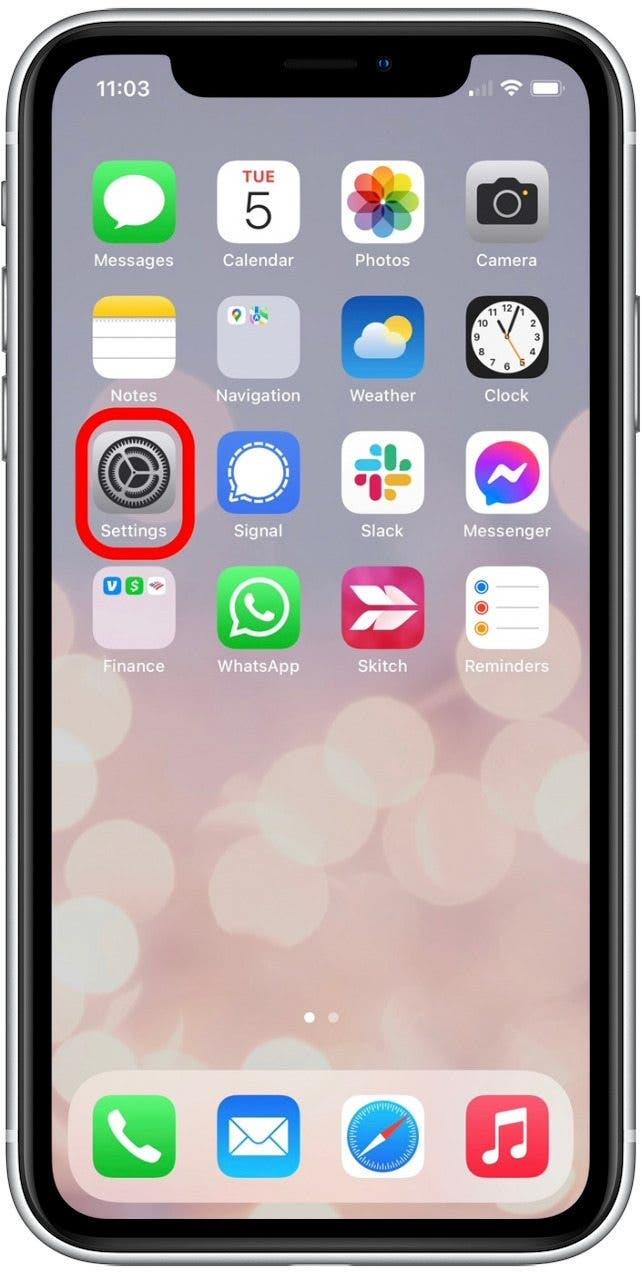
- Tippen Sie auf Focus .

- Wählen Sie den Fokusmodus aus, für den Sie den Speicherort anpassen möchten.

- Tippen Sie auf den Set -Speicherort.

- Da Sie einen Speicherort nicht bearbeiten können, sobald er festgelegt ist, tippen Sie auf Automatisierung .

- Tippen Sie auf Zeitplan oder Automatisierung , um den Standort wieder zurück hinzuzufügen.

- Tippen Sie auf Standort .

- Geben Sie die Adresse oder den Firmennamen des Standorts ein.

- Ziehen Sie den Schieberegler, um die Geofence -Menge für den Standort anzupassen.

- Wenn Sie Probleme haben, sich am Standort zu befinden und den Fokusmodus nicht zu aktivieren, ziehen Sie den Schieberegler nach rechts, um die Größe der Geofence zu erhöhen.

- Wenn Ihr Fokusmodus aktiviert ist, wenn Sie sich in der Nähe befinden, aber nicht am Standort, ziehen Sie den Schieberegler nach links, um die Geofence zu verkleinern.

- Tippen Sie auf fertig .

iPhone -Standort funktioniert nicht? Andere Lösungen
Wenn Sie die obigen Schritte durchlaufen haben und weiterhin Probleme mit den standortbasierten Warnungen für den iOS -Fokusmodus haben, sollten Sie in Betracht ziehen, Ihren Fokusmodus auf andere Weise zu automatisieren. Weitere praktische Tipps zur besten Nutzung der Fokusmodi oder iPhone-Apps, sollten Sie sich für unser kostenloses Tipp des Tages .
- Setzen Sie einen zeitbasierten Fokus -Modus. Dies ist ideal für jede Aktivität mit einem ziemlich konsistenten Zeitplan. Der beste Teil? Wenn Sie Ihren Fokusmodus manuell außerhalb der festgelegten Zeiten aktivieren möchten, können Sie dies tun, ohne Ihre zeitbasierten Einstellungen durcheinander zu bringen.
- Setzen Sie einen App-basierten Fokusmodus. Wenn Sie während einiger Ihrer Fokusmodus -Aktivitäten eine bestimmte App verwenden, ist dies wahrscheinlich die beste Option! Ein Beispiel hierfür wäre es, einen Fokusmodus zu aktivieren, während die Bücher -App geöffnet ist.
- Aktivieren Sie manuell Ihren Fokusmodus. Diese Option macht möglicherweise nicht so viel Spaß, aber wenn Sie jedoch festgelegt haben, welche Apps, Personen und Benachrichtigungen Sie zum Schweigen bringen möchten, können Sie mit dem Drücken einer Taste problemlos einen Fokusmodus aktivieren. Ich bin alles, um zu automatisieren, wo ich kann, aber wenn diese Aktivität nicht zu einem regelmäßigen Zeitpunkt stattfindet oder eine bestimmte App verwendet, ist es wahrscheinlich am besten, diese Fokusaktivität manuell zu ermöglichen.